- 公開日:
YouTube Musicのローカルファイルの再生について
この記事では、YouTube Musicのローカルファイルの再生についてご紹介します。
自分の端末にある音声ファイルや音楽ファイルをYouTube Musicで聴きたい方に役立ちます。
YouTube Musicにアップロードされたローカルファイルを再生する方法を説明します。
YouTube Musicでローカルファイルを再生する方法
今回は、YouTube Musicにアップロードされたローカルファイル(インターネット上で公開されておらず、端末に保存されているファイル)をiPhoneで再生する方法について説明します。なお、再生はブラウザ(Google Chrome)にログインして行うことはできず、YouTube Musicアプリから行う必要があります。
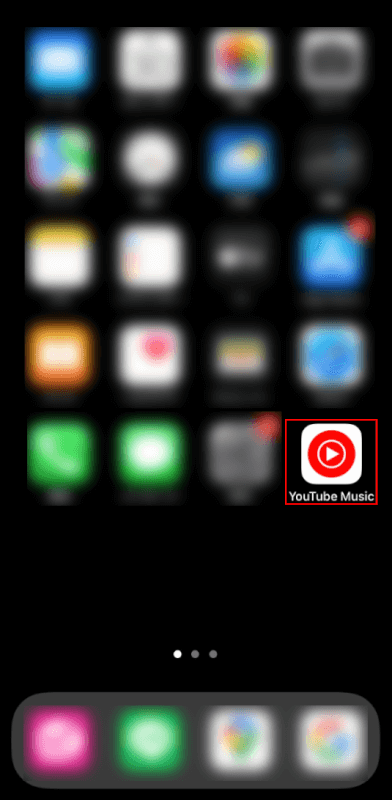
iPhoneを開き、YouTube Musicアプリを選択します。
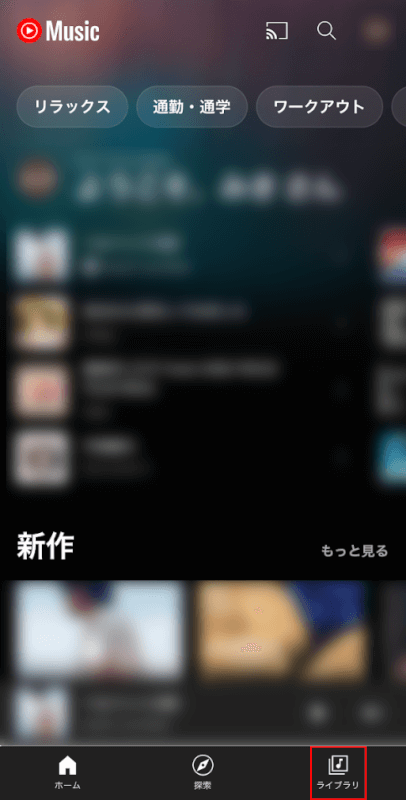
ライブラリタブを選択します。
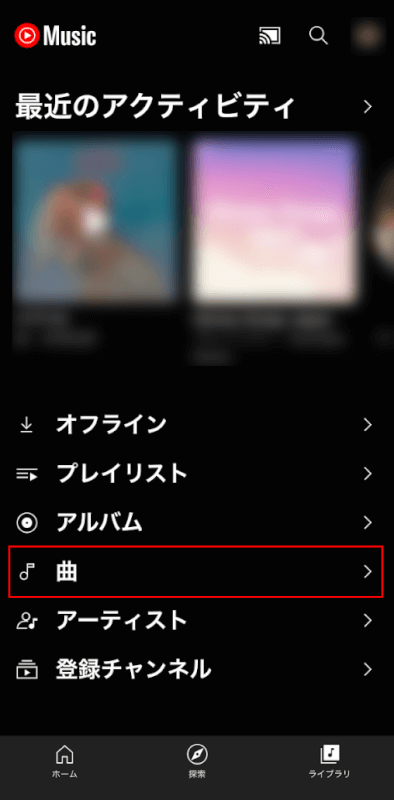
曲を選択します。
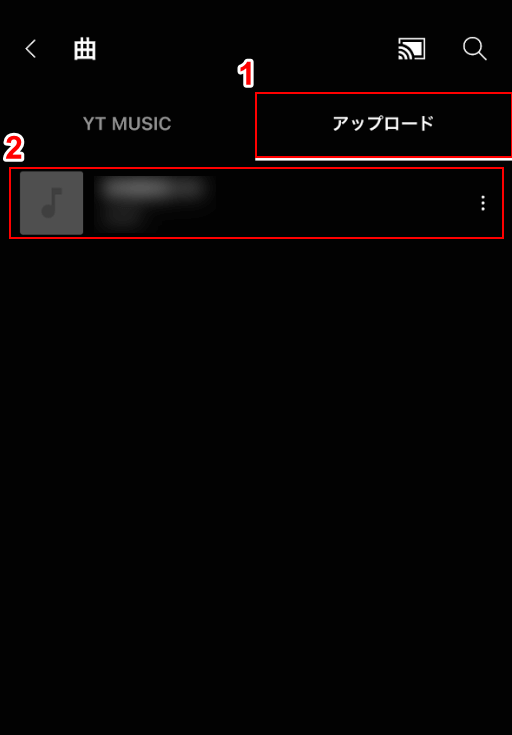
①アップロードをタップし、②アップロードされたローカルファイルの中から再生したいものを選択します。
YouTube Musicでローカルファイルを再生することができました。
今回は、YouTube Musicにローカルファイルをアップロードする方法については説明しませんでしたが、知りたい方は以下の記事を参照してください。
YouTube Musicで曲を購入できるのか、どのような曲をアップロードできるのかについても解説しています。